Una gran cantidad de usuarios de Origin han informado que el software de Origin no inicia sesión. Este problema puede ser extremadamente frustrante, especialmente si no puede acceder a los juegos por los que pagó.
2. Verifique la configuración de su firewall y antivirus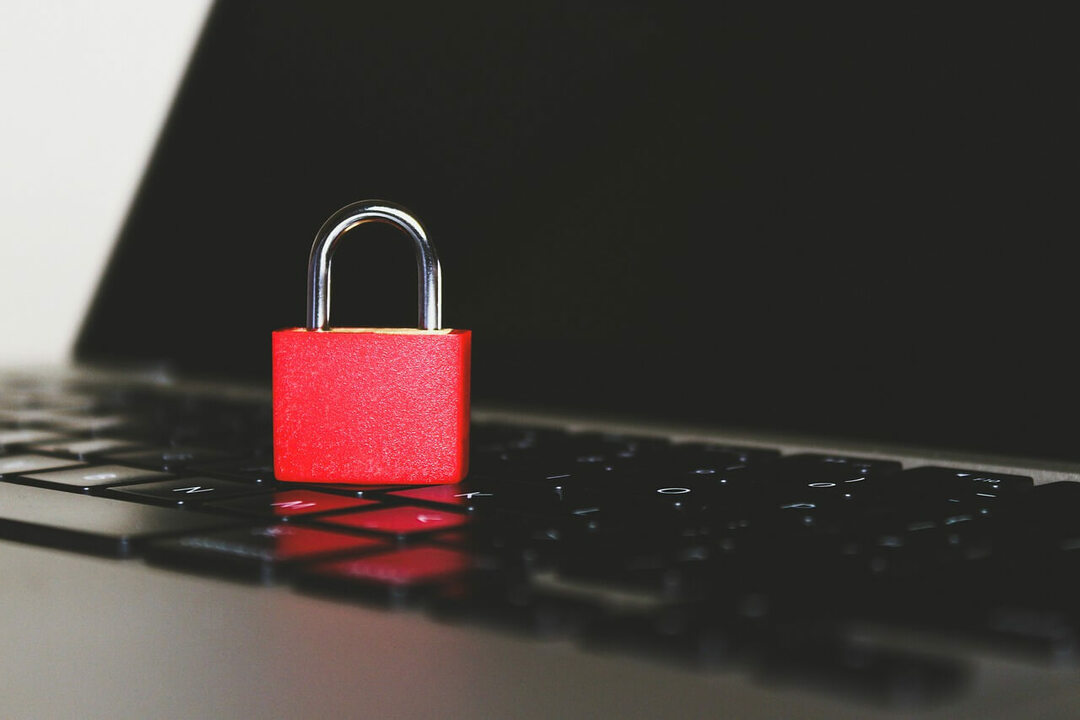
Para asegurarse de que su firewall o software antivirus no impida que Origin se ejecute correctamente.
Se recomienda que agregue la aplicación Origin a la lista blanca en ambas opciones de software o cierre el software por completo y verifique si eso soluciona su problema.
¿No puedes agregar amigos en el cliente de Origin? A continuación, le indicamos cómo puede solucionarlo
3. Ejecute la aplicación Origin con privilegios de administrador para corregir el origen no iniciará sesión

En algunos casos, la razón por la que Origin no puede iniciar sesión normalmente puede deberse a que no se ejecuta la aplicación con suficientes privilegios.
Para probar este método, simplemente navegue hasta la ubicación del archivo ejecutable de Origin en su disco duro -> haga clic con el botón derecho -> elija Ejecutar como administrador.
En caso de que este método no solucione el problema de inicio de sesión, intente con el siguiente método.
4. Compruebe si el reloj de su PC está sincronizado con el tiempo real

Puede surgir una amplia gama de conflictos por no tener la fecha y la hora de su sistema configuradas para sincronizarse con un reloj en línea.
Sigue estos pasos:
- prensa Ganar + X teclas -> seleccionar Ajustes.
- Haga clic en Tiempo e idioma.
- Seleccione Fecha y hora.
- Asegúrese de que tanto el Establecer la hora automáticamente y Establecer zona horaria automáticamente las opciones están habilitadas.
5. Restablecer el archivo de hosts

A veces, el restablecimiento del archivo de hosts puede solucionar el problema con el cliente Origin. Su archivo de hosts puede ser alterado por una determinada aplicación o un usuario malintencionado, y eso puede dar lugar a varios errores, por lo que se recomienda restablecerlo al valor predeterminado.
Ya explicamos en detalle cómo restablecer su archivo de hosts en Windows 10 en uno de nuestros artículos anteriores, así que asegúrese de consultarlo para obtener instrucciones detalladas.
Conclusión
Esperamos que esta guía lo ayude a iniciar sesión en su cuenta de Origin sin ningún problema.
Háganos saber si lo hizo utilizando la sección de comentarios a continuación.
LEA TAMBIÉN:
- REVISIÓN: Su cliente de Origin es demasiado antiguo
- ¿Su navegador no admite solicitudes de origen cruzado? Compruebe estas soluciones
- REVISIÓN: Origin no pudo cargar la página web
Restoro ha sido descargado por 0 lectores este mes.


